Utilice la función de acceso guiado del iPhone para entregárselo a los niños de forma segura
Miscelánea / / February 10, 2022

Muchos de nosotros tenemos información confidencial en nuestros iPhones que no nos gustaría que otros vieran. De hecho, rara vez presto mi iPhone a nadie y cuando lo hago es solo para hacer llamadas o para
usar Safari
navegar en la red. Incluso entonces, cuando le presto mi iPhone por un tiempo a un amigo, siempre estoy alerta... ya sabes, todos tienen un amigo bromista al que no le importaría usar tus secretos en tu contra.
Pero, ¿qué sucede cuando tienes que darle tu iPhone a tus hijos?
En estos escenarios, por lo general, no será tan cauteloso, si es que lo hará, solo para arrepentirse más tarde cuando el niño los encuentre. fotos privadas, documentos, correos electrónicos o notas que son tan valiosas para usted y se las muestra a otra persona, o peor aún, los elimina. Esta es una situación muy delicada que ningún propietario de iPhone debería enfrentar. Afortunadamente, el iPhone, iPad y iPod Touch vienen con una serie de opciones de accesibilidad que hacen la vida de los usuarios mucho más fácil.
Una de las más importantes de estas opciones de accesibilidad es Acceso guiado, que le permite tener mucho más control sobre lo que otra persona hace en tu teléfono cuando se lo entregas, y que es ideal cuando se trata de dar tu teléfono a los niños. Esta función estaba disponible en iOS 5, pero iOS 6 le agregó muchas opciones, lo que la hizo más útil.
Echemos un vistazo a cómo funciona el acceso guiado y cómo puede habilitarlo para cualquier aplicación en su iPhone.
Habilitación del acceso guiado en iPhone
Paso 1: En tu iPhone, toca Ajustes > General > Accesibilidad. Una vez que ingrese al Accesibilidad pantalla, desplácese hacia abajo y debajo Aprendiendo toque en Acceso guiado.

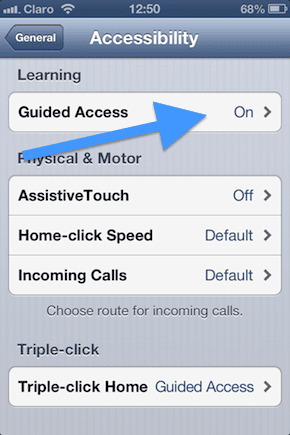
Paso 2: Toque en Acceso guiado y cambiarlo Sobre. También toque en Código de acceso establecido para establecer un nuevo código de acceso para esta opción a fin de poder deshabilitar el acceso guiado cuando sea necesario. Asegúrese de establecer un código de acceso que solo usted conozca y que sea diferente del código de acceso de su iPhone normal.
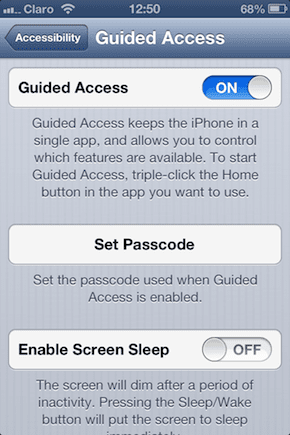
Ahora que ha habilitado Acceso guiado, está listo para usarse dentro de cualquier aplicación en su iPhone. Una vez activado, el acceso guiado le permitirá desactivar algunas de las funciones de su iPhone (como la pantalla táctil o los botones de hardware), así como incluso elija qué áreas de la pantalla no desea que use su hijo y restrinja el acceso a ellas mientras deja el resto de la aplicación perfectamente usable.
Usemos un juego como ejemplo de cómo activar esta configuración dentro de la aplicación.
Paso 3: Inicie cualquier aplicación. En este caso será un juego, el escenario más habitual a la hora de entregar el iPhone a un niño. Una vez que la aplicación esté abierta, presione el botón Casa botón tres veces consecutivas. La pantalla retrocederá al fondo, lo que le permitirá ajustar algunas opciones más, como desactivar los botones de hardware, por ejemplo. Además de eso, también podrá rodear ciertas áreas de la pantalla donde desea desactivar el toque.
De esa manera, puede evitar que su hijo toque ciertos menús y salga de la aplicación accidentalmente, por ejemplo. El iPhone no permitirá tomar capturas de pantalla durante esta pantalla, pero en la captura de pantalla a continuación logré visualizar las tres regiones de la pantalla que restringí.
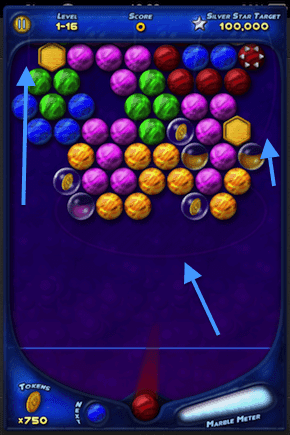
Etapa 4: Una vez que haya terminado de elegir entre estas opciones, toque el Comienzo en la parte superior derecha de la pantalla para iniciar el Acceso guiado modo en esa aplicación. a partir de ese momento, su hijo estará restringido a esa aplicación y solo a esa. Incluso si presiona el botón Inicio tres veces para intentar desactivar el Acceso guiado, aún deberá ingresar el código de acceso que configuró anteriormente para desactivarlo.

Paso 5: Cuando su hijo haya terminado con la aplicación y tenga su iPhone de vuelta, simplemente ingrese su código de acceso y deshabilite el acceso guiado.
Pensamientos finales
El acceso guiado es una gran característica que todo propietario de un iPhone debería conocer. Protege su información y, al mismo tiempo, brinda a los niños un entorno controlado donde pueden disfrutar plenamente de sus aplicaciones y juegos favoritos de forma segura. Pruébalo y cuéntanos en los comentarios si te resulta útil.
Crédito de la imagen superior: CNET
Última actualización el 03 febrero, 2022
El artículo anterior puede contener enlaces de afiliados que ayudan a respaldar a Guiding Tech. Sin embargo, no afecta nuestra integridad editorial. El contenido sigue siendo imparcial y auténtico.



